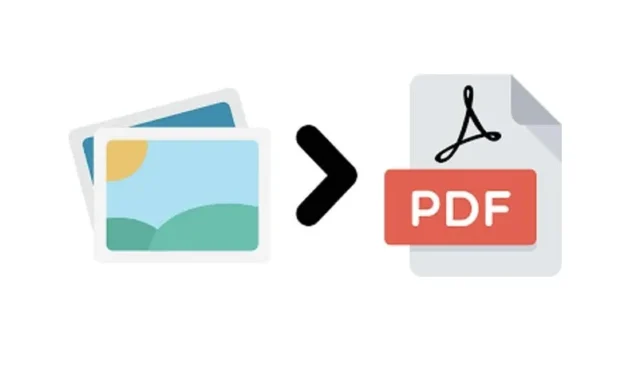
Někdy potřebujeme sloučit několik obrázků do jednoho dokumentu PDF. Pokud máte například v počítači uloženo více naskenovaných dokumentů ve formátu JPEG a chcete je zkompilovat do jednoho soudržného souboru, vytvoření jediného PDF je správnou cestou. Tento přístup vám umožňuje odesílat nebo sdílet všechny obrázky najednou místo toho, abyste se zabývali každým souborem JPEG samostatně. Windows 11 tento proces zjednodušuje, protože má vestavěnou podporu pro tisk přímo do formátu PDF.
Pokud se chcete naučit, jak sloučit obrázky do PDF, postupujte takto.
1. Sloučení obrázků do jednoho PDF pomocí Microsoft Print to PDF
1. Začněte tím, že shromáždíte všechny své obrázky do jedné složky . Pro lepší organizaci je vhodné přejmenovat soubory postupně.
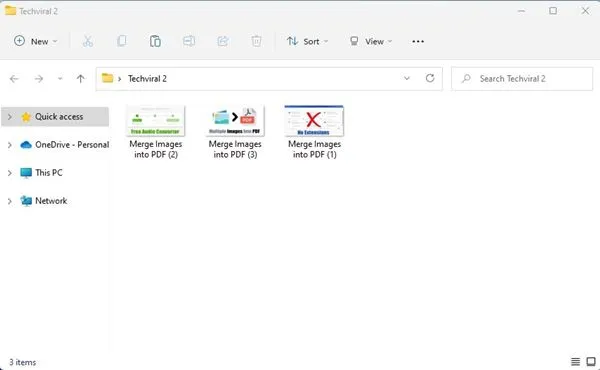
2. Podržte klávesu CTRL a vyberte obrázky, které chcete zkompilovat do PDF.
3. Klepněte pravým tlačítkem myši na jeden z vybraných obrázků a vyberte možnost Tisk .
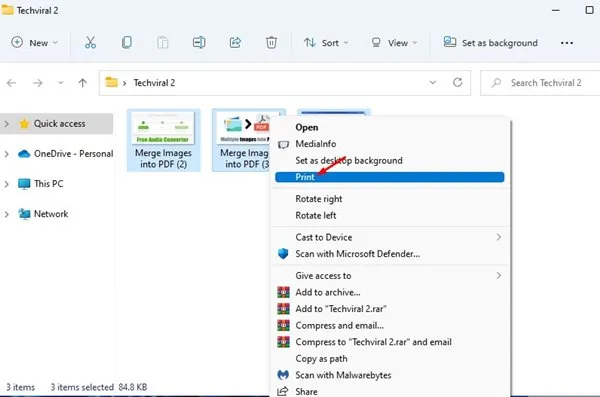
4. Zobrazí se okno Tisk obrázků. Ze seznamu tiskáren vyberte Microsoft Print to PDF .
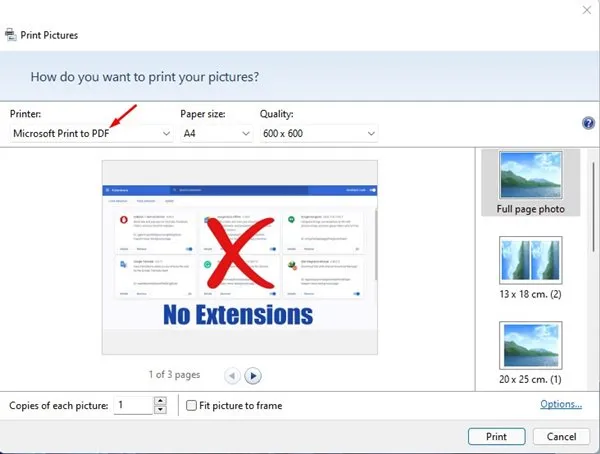
5. Pokud náhled obrázku nevypadá správně, nezapomeňte zrušit zaškrtnutí možnosti Přizpůsobit obrázek rámečku .
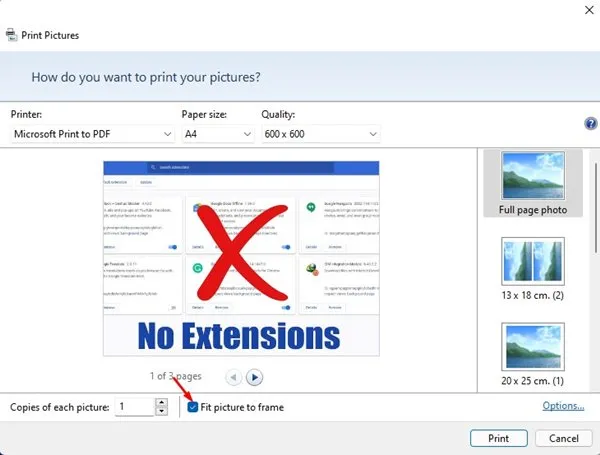
6. Až budete připraveni, klepněte na tlačítko Tisk . Vyberte požadované místo uložení a název pro PDF a poté klikněte na Uložit.
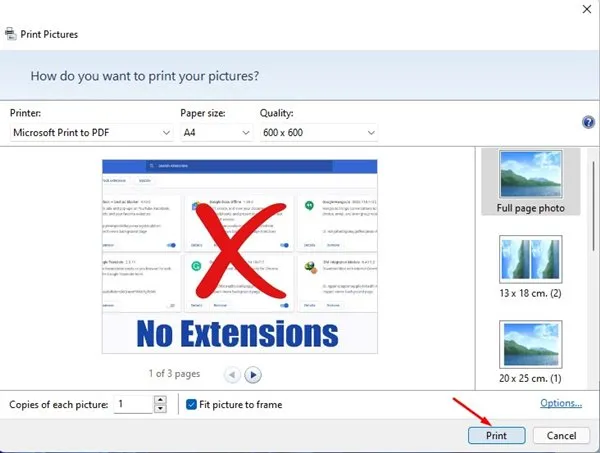
2. Použijte SmallPDF ke sloučení více obrázků do jednoho PDF online
SmallPDF je online nástroj pro úpravu PDF, který poskytuje mnoho užitečných funkcí, včetně možnosti převést více obrázků do jednoho souboru PDF. Při použití SmallPDF na vašem PC postupujte podle těchto pokynů.
1. Spusťte preferovaný webový prohlížeč a přejděte na tento odkaz .
2. Klepněte na tlačítko Vybrat soubory .
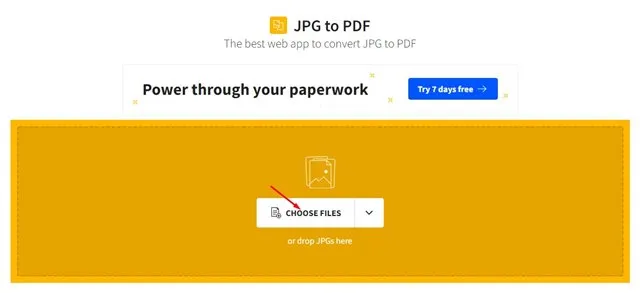
3. Vyberte obrázky, které chcete zkombinovat.
4. Po výběru klikněte na tlačítko Převést .
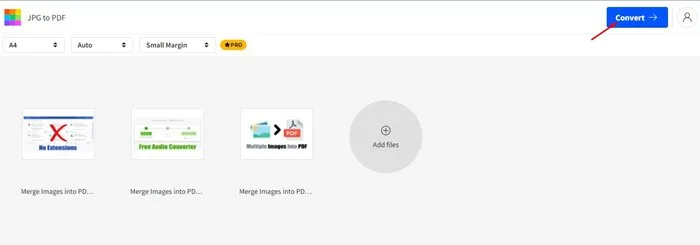
5. Počkejte, až nástroj zpracuje a zkombinuje vaše obrázky do souboru PDF.
6. Nakonec kliknutím na tlačítko Stáhnout uložte nový soubor PDF do svého zařízení.
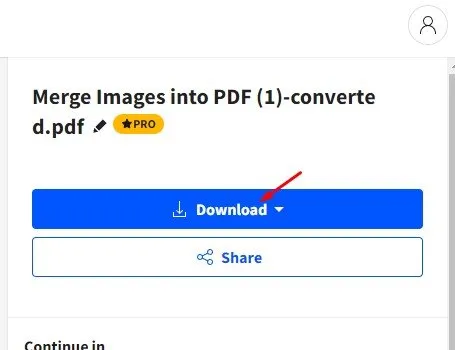
3. Zkombinujte více obrázků do PDF pomocí Xconvert
Xconvert je bezplatný online nástroj, který vám umožňuje převádět a spojovat JPG, PNG a další obrazové formáty do PDF. Web poskytuje možnosti přizpůsobení velikostí ohraničení, velikostí stránek, zarovnání obrazu a trochu více před finalizací vašeho PDF.
Na rozdíl od mnoha jiných nástrojů Xconvert neukládá do vašich PDF vodoznak, což je významná výhoda. Postup použití:
1. Otevřete prohlížeč a přejděte na tuto webovou stránku Xconvert .
2. Jakmile se stránka načte, klikněte na Přidat soubory a nahrajte požadované obrázky.
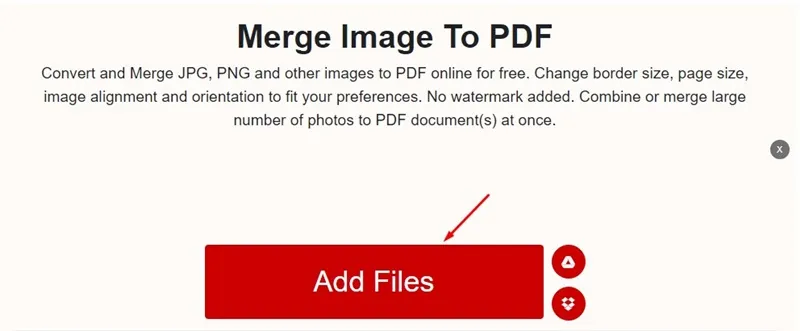
3. Po nahrání upravte nastavení, jako jsou okraje stránky a velikost papíru na pravém panelu a poté stiskněte tlačítko Sloučit .
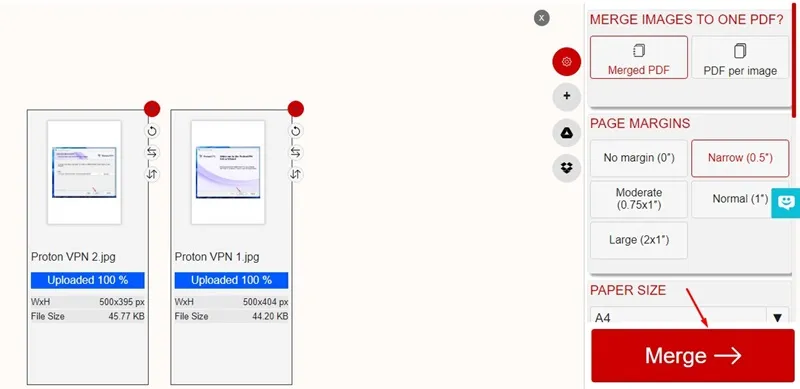
4. Po dokončení procesu slučování klikněte na tlačítko Stáhnout a načtěte soubor PDF obsahující všechny kombinované obrázky.
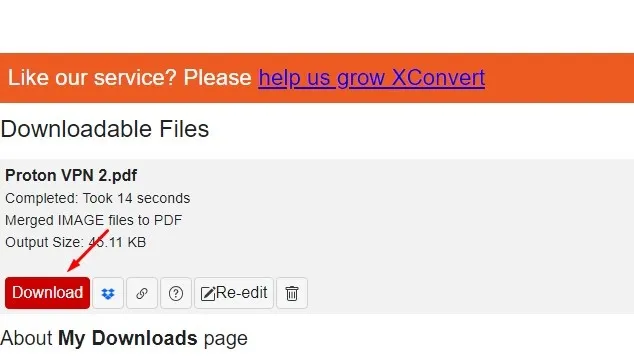
Často kladené otázky:
Výše uvedené metody lze využít k bezproblémové kombinaci více obrázků do jednoho PDF, a to vše zdarma.
Ovlivňuje sloučení obrázků do PDF kvalitu?
Ano, při slučování obrázků do PDF může dojít ke snížení kvality obrázku, protože obrázky mohou být komprimovány, aby se vešly do jednoho souboru. I když je možné kombinovat obrázky bez znatelné ztráty kvality, obvykle to vyžaduje prémiový software pro úpravu PDF.
Kromě toho je funkce Microsoft Print to PDF ve Windows zdarma a umožňuje slučování obrázků bez nutnosti aktivního připojení k internetu.
Vytváření souboru PDF z více obrázků je v systému Windows 11 přímočaré. Tyto dvě metody můžete využít k efektivnímu převodu obrázků do formátu PDF. Doufáme, že vám tento průvodce pomohl! Nezapomeňte jej sdílet se svými přáteli. Pokud máte nějaké dotazy, neváhejte zanechat komentář níže.




Napsat komentář